「Image Grabber Ⅱ.NET」是一個免費捉取影片畫面的工具,也就是你可以將影片中的畫面擷取出來成為縮圖,很多人會利用這些縮圖來介紹影片,尤其是在論壇中,這種例子更是多到數不清,當然透過這種方式來介紹影片是有好處,讀者可以將影片的精彩片段快速瀏覽一遍,頗有吸睛的效果。
下載點:Image Grabber Ⅱ.NET 繁體中文免安裝版
【操作教學】
可以先由「檔案」→「設定」來看一下輸出時的參數,例如需要設定幾列縮圖、縮圖大小、背景的顏色或是否加上註解等等,若你此時不設定,之後在輸出時也可以再修改
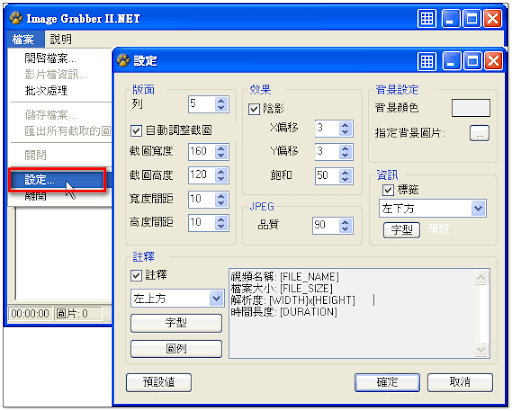
然後點擊「檔案」→「開啟檔案」來載入檔案,如果你載入的是需要搭配字幕的影片,一樣可以正常運作喔。在載入影片之後,你有二種擷取畫面的方法,第一個是手動擷取,第二個則是自動擷取,手動擷取的好處是你可以自己選擇想要的畫面,缺點當然就是要花多一點時間來捉取畫面,想要使用手動擷取的人可以參考下圖,只要按下「照相機」的圖示就可以擷取畫面了
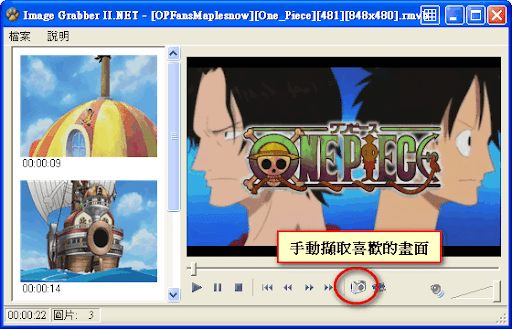
等畫面都擷取完之後,按「檔案」→「儲存檔案」
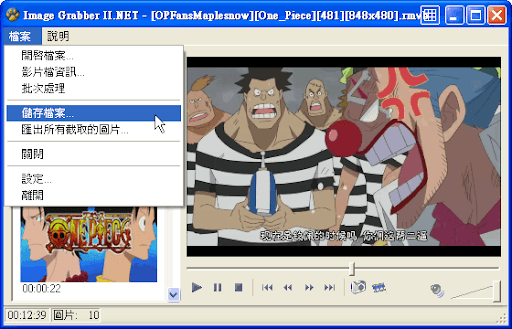
此時「Image Grabber」就會依我們的設定產生縮圖,如果對成品不滿意的話,那可以再點擊「設定」來修改輸出結果,最後可以儲存成JPG檔。
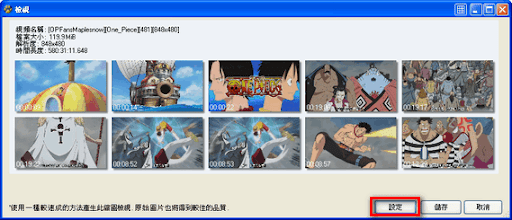
若不想手動擷取畫面的話,可以按右邊的圖示來自動擷取,接著設定要擷取的圖片數,例如預設值是30張,那麼Image Grabber就會將影片分等份的捉出30張畫面,捉完之後就和手動擷取的步驟一樣存檔就行了。
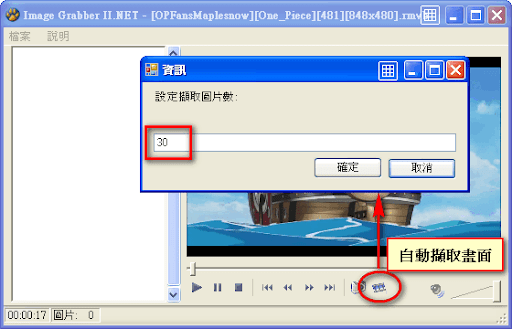
另外,如果你有多個影片需要製作縮圖,那麼可以利用「檔案」→「批次處理」的功能來處理多個影片。如下圖,再加入多個影片檔後,你還可以對不同的影片做不同的設定輸出,轉出來的縮圖則會自動儲存在和影片相同的目錄下。
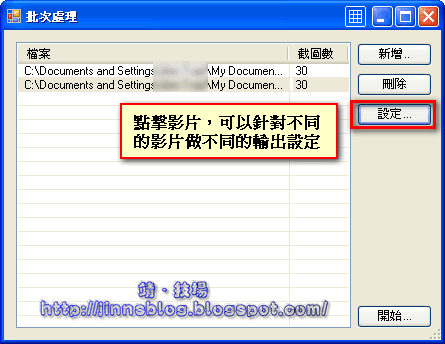
最後展示一下我使用自動擷取功能所做出來的縮圖吧!(圖片已被我縮小過)
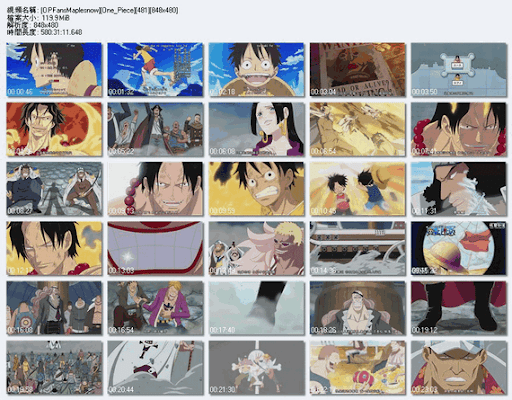
延伸閱讀:
.如何使用PotPlayer、KMPlayer製作影片情節縮圖